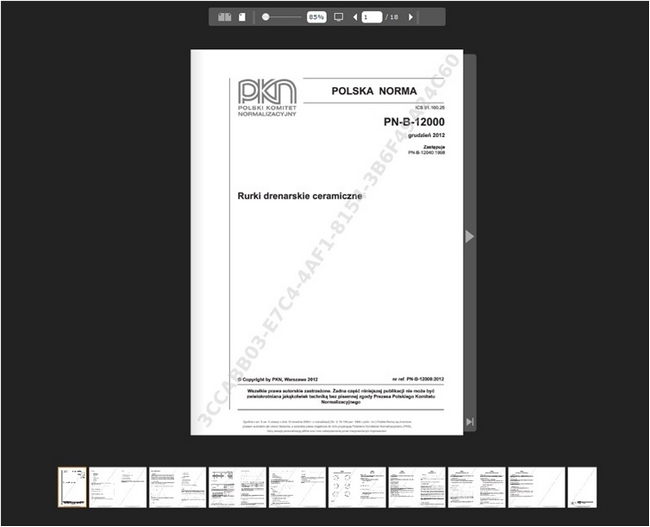Hasło tymczasowe (inicjalizacyjne) zostało przesłane indywidualnie do wszystkich czynnych członków przez Polską Izbę Inżynierów Budownictwa razem z czasopismem Inżynier Budownictwa wraz z drukami opłat.
Jeśli hasło do logowania się w portalu nie jest pamiętane, możliwe jest jego zrestartowanie. Operacja ta odbywa się w oparciu o podany w trakcje aktywacji konta adres e-mail.
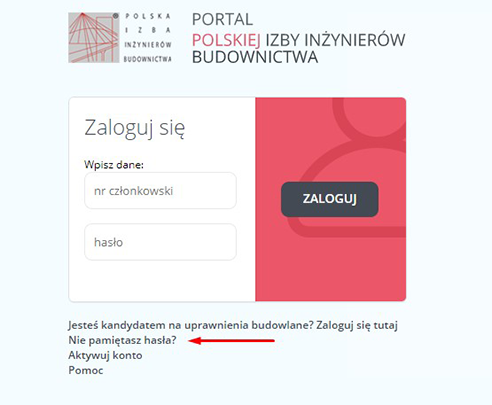
Na stronie do logowania do modułu członkowskiego jest link „Nie pamiętasz hasła?”. Po jego kliknięciu otwiera się okno do wpisania adresu e-mail:
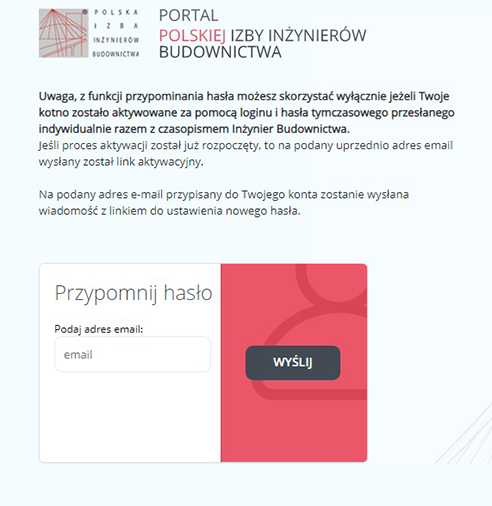
Jeśli adres znajduje się w bazie, wysyłany jest na niego link uprawniający osobę do zmiany hasła. Należy odebrać wiadomość e-mail i kliknąć link otwierający następujący formularz.
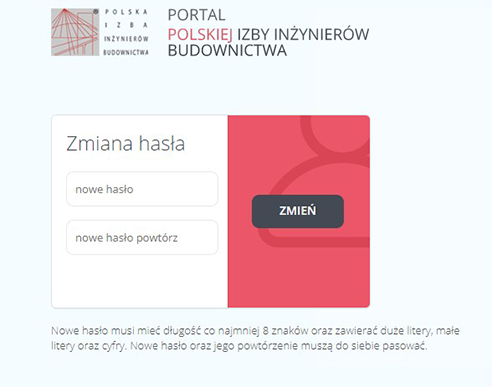
Zmianę hasła należy zaakceptować przyciskiem „Zmień”.
W module członkowskim dla zalogowanych osób dostępne są dodatkowe funkcje, m.in.:
Zmiana ustawień – podany adres e-mail konta członkowskiego może być wykorzystany w systemie za zgodą osoby w następujących celach:
- Wysyłanie informacji o szkoleniach
- Wysyłanie materiałów
informacyjno-reklamowych
dotyczących katalogu „Inżyniera Budownictwa”
- Wysyłanie nowych zaświadczeń (jako
załącznik PDF
do wiadomości e-mail)
O włączeniu tych opcji decyduje sam użytkownik w zakładce „Zmień ustawienia” przez zaznaczenie pól wyboru i kliknięciu „Zapisz”.
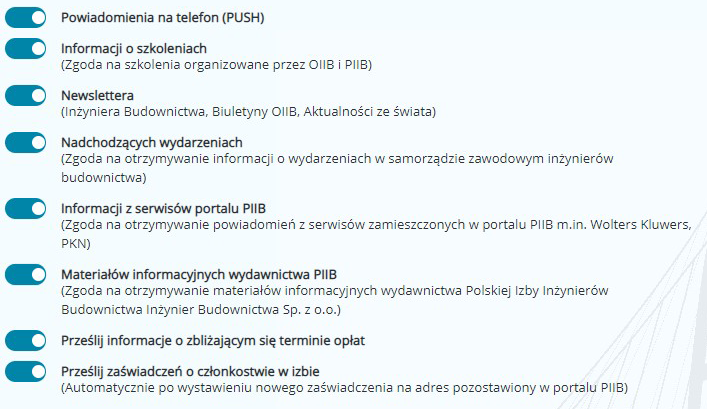
Transmisja danych na stronach serwisu zaświadczeń odbywa się za pośrednictwem protokołu SSL, który zapewnia bezpieczeństwo przesyłanych informacji pomiędzy komputerem użytkownika a serwerem piib.org.pl, o czym świadczy przedrostek https:// na początku adresu internetowego. Zapewnia to ochronę danych przed ewentualnym przechwyceniem przez osoby trzecie.
Aby połączyć się do serwisu zaświadczeń należy przed zalogowaniem się zaakceptować połączenie SSL. W celu zaakceptowania połączenia należy po naciśnięciu przycisku "Zaloguj się" zaakceptować połączenie poprzez naciśnięcie przycisku "TAK" w oknie które się pojawi (okno akceptowania połączenia SSL).
Każdy czynny członek Polskiej Izby Inżynierów Budownictwa ma konto w module członkowskim w portalu internetowym PIIB (www.piib.org.pl). Ze względów bezpieczeństwa konta są nieaktywne dopóki członek nie dokona ich aktywacji. Opis procedury aktywacji konta opisany jest w podrozdziale „Jak aktywować konto w portalu PIIB?”.
Funkcja pobierania zaświadczeń elektronicznych jest dostępna po zalogowaniu się w oknie „Portal PIIB” na stronie głównej portalu.
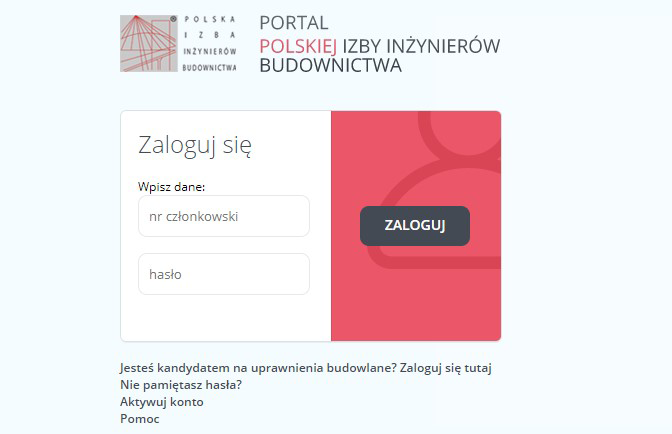
Jako login należy wpisać numer członkowski pisany wielkimi literami oraz hasło ustanowione podczas aktywacji konta.
Lista dostępnych zaświadczeń elektronicznych jest wyświetlona w zakładce „Przeglądaj zaświadczenia”, przykładowy widok jest przedstawiony na rysunku poniżej.
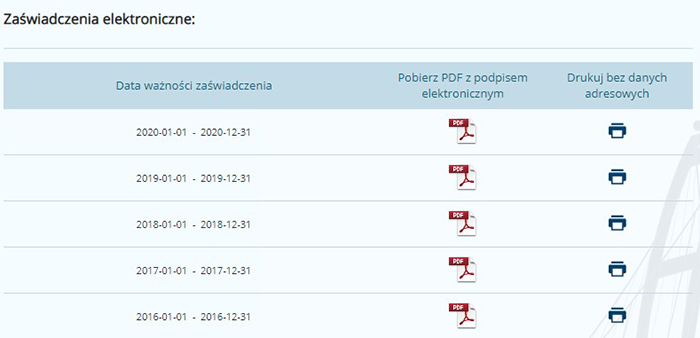
Aby pobrać zaświadczenie należy kliknąć na link „PDF”.
Dostęp do kont członkowskich jest możliwy również z poziomu listy członków: należy przejść do zakładki „Lista Członków” dostępnym w głównym menu strony internetowej, a następnie wpisać imiona, nazwisko, bądź/i numer członkowski i kliknąć „Szukaj”.
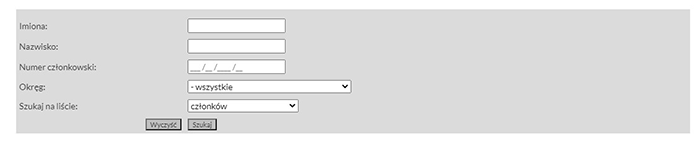
Po wyszukaniu danych osób spełniających zadane kryteria mamy dostęp do operacji dodatkowych w których znajduję się opcja umożliwiająca pobranie zaświadczenia elektronicznego.

W celu pobrania zaświadczenia należy kliknąć na opcję „Pobierz zaświadczenie”.
Link ten kieruje na stronę logowania się do modułu członkowskiego, gdzie po zalogowaniu się do systemu będzie możliwe pobranie elektronicznego zaświadczenia.
Zaświadczenie o członkostwie w PIIB w formacie elektronicznym ma postać pliku PDF zgodnego ze wzorem tradycyjnych papierowych zaświadczeń, które zostało podpisane elektronicznie przy wykorzystaniu kwalifikowanego podpisu cyfrowego. Fakt podpisania dokumentu jest symbolizowany przez ikonkę podpisu elektronicznego w lewym dolnym rogu pliku PDF.

Zaświadczenie jest podpisane przez Przewodniczącego
okręgowej izby
właściwej dla danego członka PIIB. Dokument w postaci elektronicznej
przechowywany
na
elektronicznym nośniku (dysku komputera, pamięci przenośnej, płycie CD/DVD) jest
dokumentem z podpisem
równoważnym podpisowi odręcznemu.
Zaświadczenie zawiera unikalny kod
weryfikacyjny, dzięki
czemu może zostać również wydrukowane do postaci papierowej – kod weryfikacyjny
pozwoli
jednoznacznie sprawdzić wiarygodność zaświadczenia na stronie internetowej PIIB
(www.piib.org.pl).
Aby zweryfikować podpis elektroniczny w samym dokumencie PDF zaświadczenia, należy otworzyć zaświadczenie w programie Acrobat Reader oraz kliknąć na symbol znajdujący się w lewym dolnym rogu zaświadczenia:
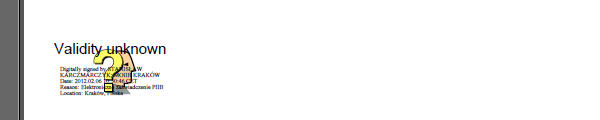
Jeśli ikonka podpisu ma postać żółtego znaku zapytania, to znaczy, że Acrobat Reader na tym komputerze nie zna jeszcze certyfikatu, którym został podpisany plik zaświadczenia.
Teraz, aby sprawdzić podpis podglądając jego właściwości kliknij na „Właściwości podpisu” (ang. Signature Properties).
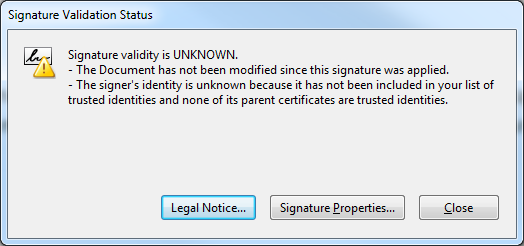
W polu właściwości, wybierz opcję „Pokaż certyfikat” (ang. Show Certificate).
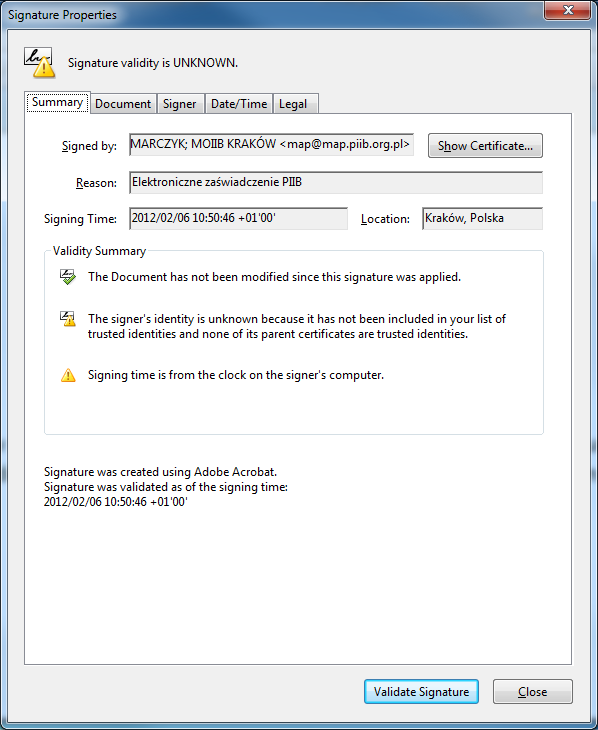
Otworzy się okno "Przegląd certyfikatów" (ang. Certificate Viewer).
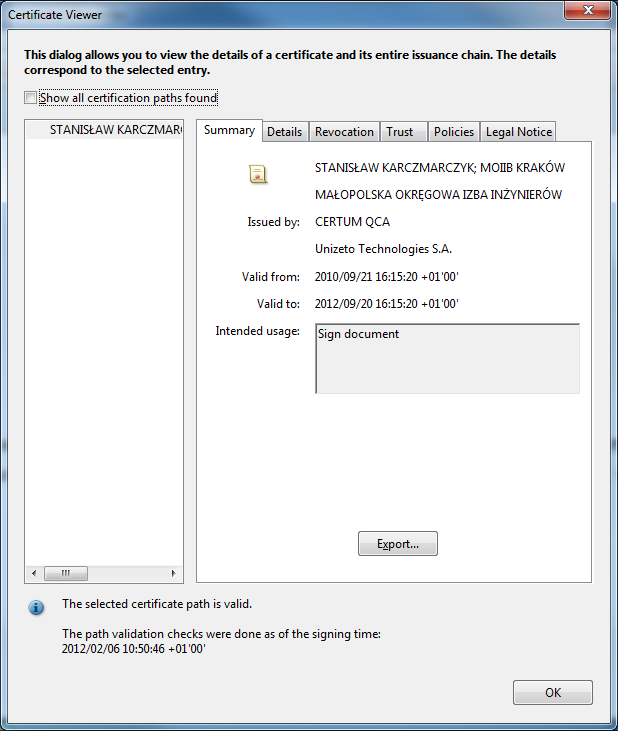
W tym oknie możesz znaleźć informacje dotyczące certyfikatu osoby, która wystawiła powyższy dokument. Kliknij w zakładkę „Zaufane” (ang.Trust), by przejść do okna dodawania certyfikatu do zaufanych.
Aby dodać certyfikat do zaufanych kliknij na opcję „Dodaj do zaufanych tożsamości” (ang. Add to Trusted Identities).
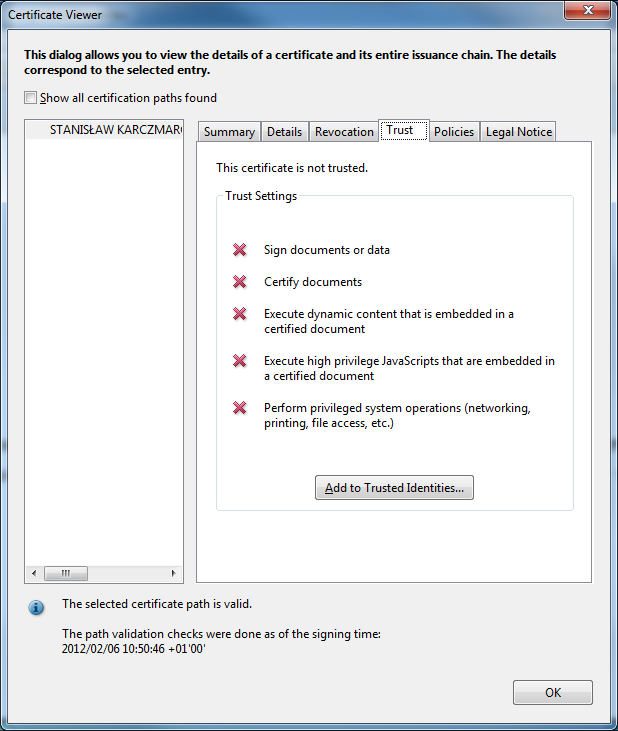
Zaakceptuj, by dodać certyfikat do zaufanych:
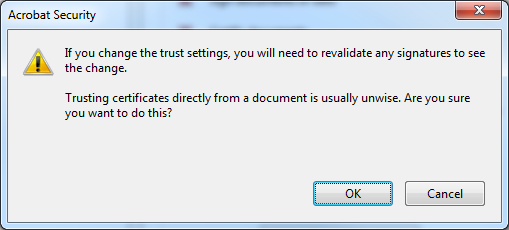
Kliknij „Zatwierdź podpis” (ang. Validate Signature).
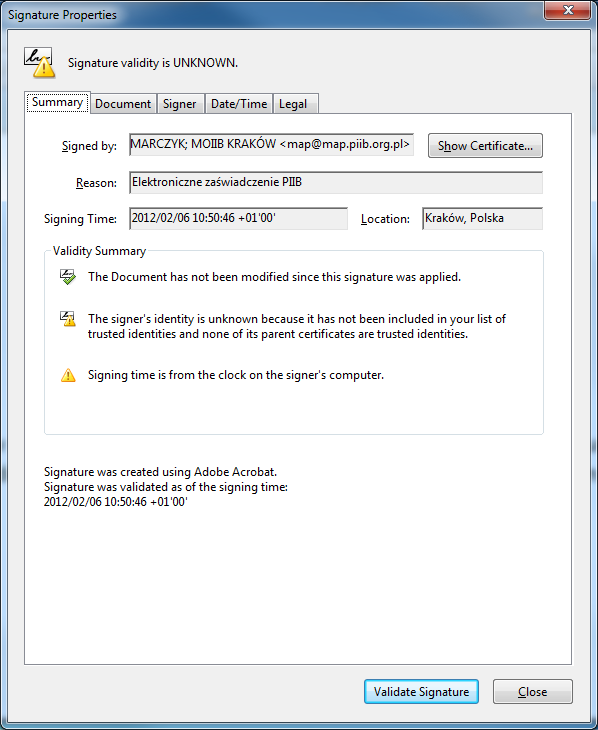
Po zatwierdzeniu podpisu ikona w lewym dolnym rogu strony powinna wyglądać następująco:

W celu weryfikacji wiarygodności zaświadczenia elektronicznego należy przepisać kod weryfikacyjny (widoczny na zaświadczeniu) w odpowiednie pola na stronie https://www.piib.org.pl/dla-czlonkow/weryfikacja-zaswiadczen - w lewym górnym rogu.

Po wpisaniu poprawnego kodu weryfikacyjnego pojawią się dane odpowiadającego mu zaświadczenia:
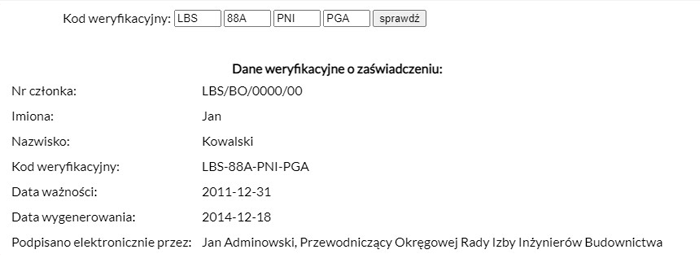
W przypadku wpisaniu złego kodu weryfikacyjnego użytkownik zostanie o tym powiadomiony poniższym komunikatem:

Aby uruchomić szkolenie e-learningowe PIIB niezbędne jest wyłączenie blokady wyskakujących okienek. W zależności od wykorzystywanej przeglądarki, blokadę wyłącza się w następujący sposób:
Internet Explorer
Przy pierwszej próbie otwarcia kursu, na ekranie pojawi się informacja o blokadzie wyskakujących okienek w formie żółtego paska informacji z następującym komunikatem: „Program Internet Explorer zablokował wyskakujące okienko z *.piib.org.pl”.

Następnie zezwalamy na odblokowanie wyskakujących okienek klikając przycisk „Opcje dla tej witryny” i wybieramy „Zawsze zezwalaj”.
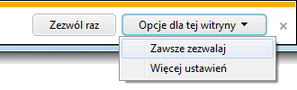
Alternatywny sposób ręcznego wyłączenia blokady wyskakujących okienek w Internet Explorer:
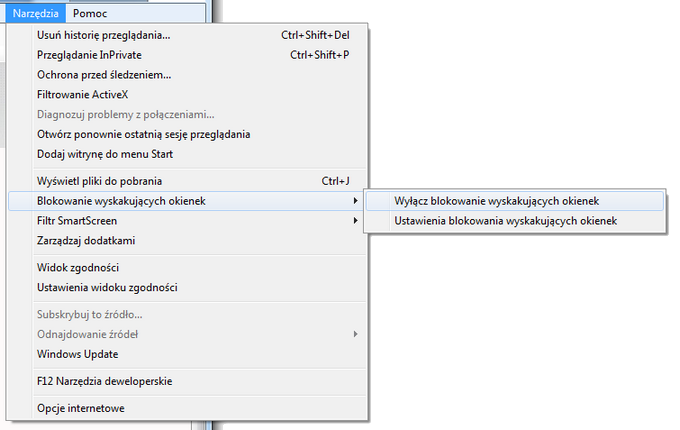
Mozilla Firefox
Przy pierwszym uruchomieniu szkolenia, na ekranie wyświetli się żółty pasek informacji z komunikatem o zablokowaniu wyskakujących okienek o następującej treści: „Program Firefox nie pozwolił tej witrynie na otwarcie 2 wyskakujących okien.”

W takiej sytuacji, aby wyłączyć blokadę wyskakujących okienek, musimy kliknąć przycisk „Opcje” i wybieramy „Pozwól learning.piib.org.pl otwierać wyskakujące okna”.
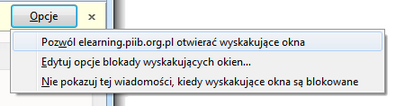
Alternatywny sposób ręcznego wyłączenia blokady wyskakujących okienek w Mozilla Firefox:
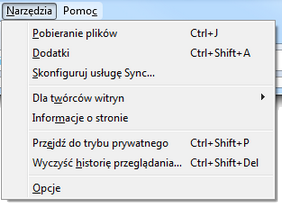
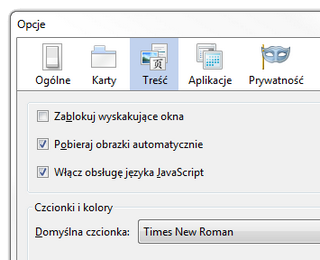
Google Chrome
Przy pierwszej próbie otwarcia szkolenia, na pasku adresu pojawia się ikona  z informacją "Zablokowano wyskakujące okienka". Kliknij ją, by zobaczyć listę
zablokowanych
wyskakujących okienek.
z informacją "Zablokowano wyskakujące okienka". Kliknij ją, by zobaczyć listę
zablokowanych
wyskakujących okienek.
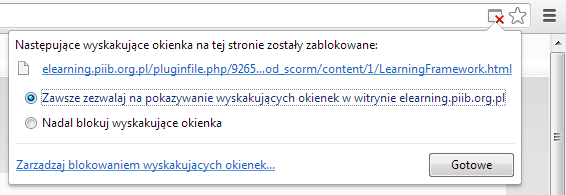
Aby wyskakujące okienka w danej witrynie były zawsze widoczne, wybierz „Zawsze pokazuj wyskakujące okienka dla [witryna]”. Witryna zostanie dodana do listy wyjątków, którymi możesz zarządzać w oknie dialogowym Ustawienia treści.
Kliknij Gotowe a następnie ponownie uruchom szkolenie.
1. Wypełnij formularz wyszukiwania:
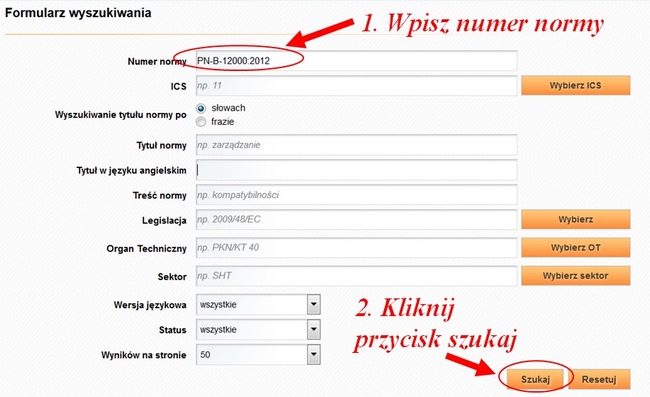
2. Otworzy się lista z wynikami wyszukiwania:
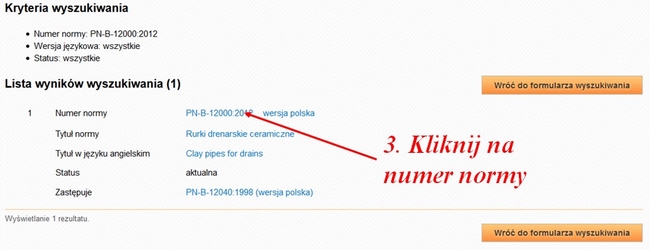
3. Wyświetlą się szczegóły wybranej normy:
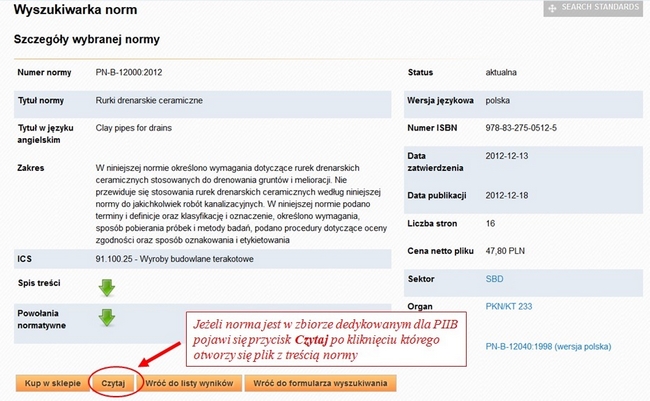
4. Po kliknięciu czytaj wyświetli się treść wybranej normy w formacie flash: